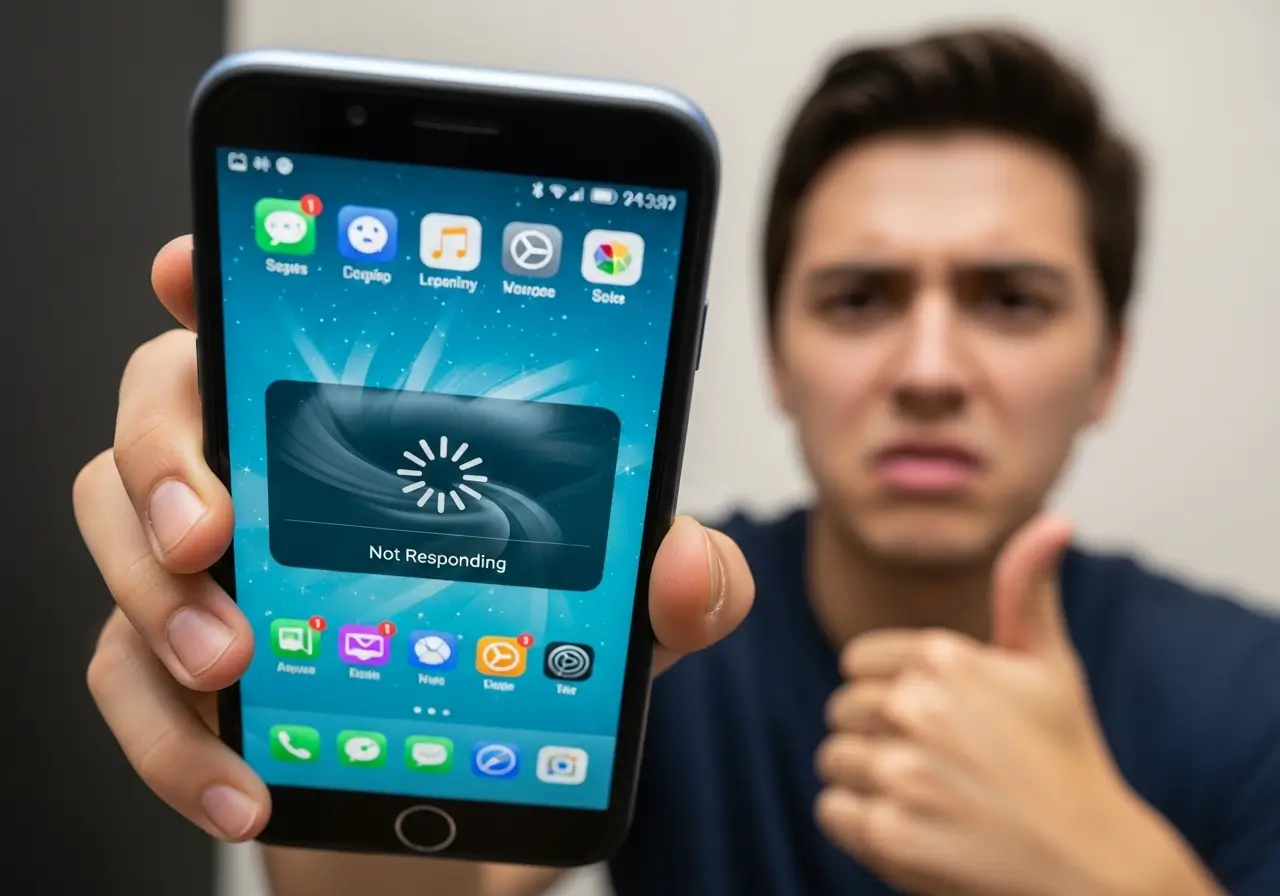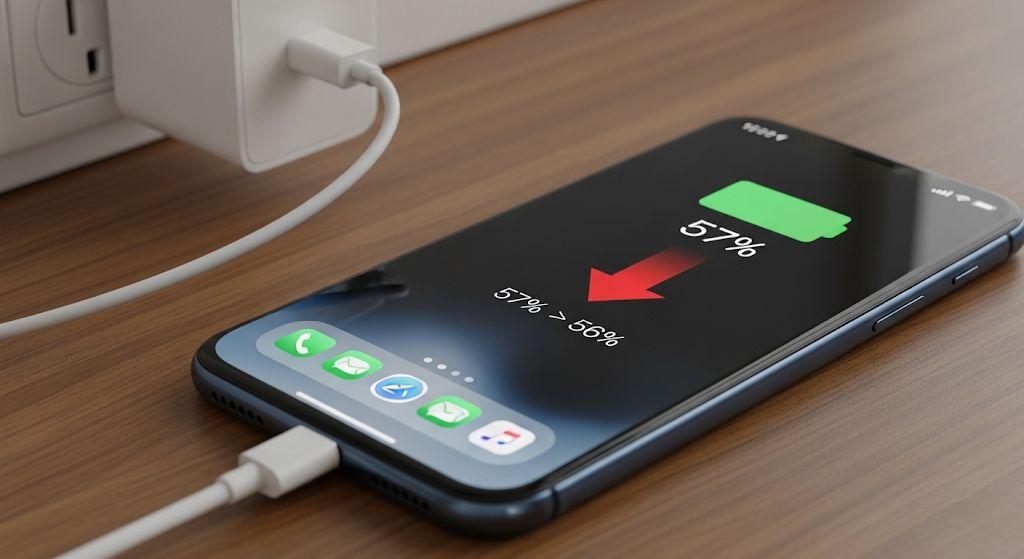Ukuran Poster di Canva A4, A3, A2, dalam CM dan Pixel

Membuat poster yang menarik dan profesional di Canva membutuhkan pemahaman tentang ukuran poster di Canva yang tepat.
Canva menyediakan berbagai pilihan ukuran, baik dalam satuan cm, mm, inci, maupun pixel, yang dapat disesuaikan dengan kebutuhan Anda, seperti ukuran A4, A3, atau rasio 16:9.
Dilansir dari Percetakan.co.id, ini akan membahas secara lengkap ukuran poster di Canva, termasuk cara mengaturnya di HP dan laptop, serta tips untuk hasil desain optimal.
Mengapa Memahami Ukuran Poster di Canva Penting?
Memilih ukuran poster di Canva yang sesuai sangat penting untuk memastikan desain Anda terlihat jelas dan profesional, baik untuk dicetak maupun dibagikan secara digital.
Ukuran yang salah dapat menyebabkan poster pecah saat dicetak atau tidak proporsional di media sosial.
Canva mendukung berbagai satuan ukuran, seperti cm, mm, inci, dan pixel, sehingga Anda dapat menyesuaikan desain dengan mudah sesuai kebutuhan, seperti promosi, dekorasi, atau presentasi.
Ukuran Poster di Canva dalam Berbagai Satuan
Berikut adalah beberapa ukuran poster standar di Canva berdasarkan satuan yang umum digunakan:
1. Ukuran Poster di Canva dalam Cm dan Mm
Ukuran kertas standar seperti A4 dan A3 sering digunakan untuk poster. Berikut konversinya:
- Ukuran Poster di Canva A4:
- Cm: 21 x 29,7 cm
- Mm: 210 x 297 mm
- Ukuran Poster di Canva A3:
- Cm: 29,7 x 42 cm
- Mm: 297 x 420 mm
- Ukuran Poster di Canva A2:
- Cm: 42 x 59,4 cm
- Mm: 420 x 594 mm
- Ukuran Poster di Canva A1:
- Cm: 59,4 x 84,1 cm
- Mm: 594 x 841 mm
2. Ukuran Poster di Canva dalam Pixel
Untuk desain digital atau cetak beresolusi tinggi (300 DPI), berikut ukuran dalam pixel:
- Ukuran A4 di Canva dalam Pixel: 2480 x 3508 px
- Ukuran Poster di Canva A3 dalam Pixel: 3508 x 4961 px
- Ukuran A2 di Canva dalam Pixel: 4961 x 7016 px
- Ukuran A1 di Canva dalam Pixel: 7016 x 9933 px
Catatan: Untuk Canva Free, ukuran maksimum mungkin dibatasi. Gunakan Canva Pro untuk ukuran pixel besar seperti 2480 x 3508 px untuk A4.
3. Ukuran 16:9 di Canva
Rasio 16:9 sering digunakan untuk presentasi atau tampilan digital. Ukuran standar dalam pixel untuk rasio ini di Canva adalah:
- 1920 x 1080 px (Full HD)
- 1280 x 720 px (HD)
Ukuran ini ideal untuk poster digital yang ditampilkan di layar TV, proyektor, atau media sosial.
BACA JUGA: Ukuran Logo di Canva untuk Desain Profesional
Cara Mengatur Ukuran Poster di Canva (HP dan Laptop)
Berikut adalah langkah-langkah untuk mengatur ukuran poster di Canva baik di HP maupun laptop:
1. Mengatur Ukuran Poster di Canva via HP
- Buka aplikasi Canva di Android atau iOS.
- Klik tombol “+” di bagian bawah layar.
- Pilih Ukuran Khusus (Custom Size).
- Masukkan dimensi yang diinginkan (misalnya, 29,7 x 42 cm untuk A3 atau 2480 x 3508 px untuk A4).
- Pilih satuan (cm, mm, inci, atau pixel).
- Klik Buat Desain Baru untuk memulai.
2. Mengatur Ukuran Poster di Canva via Laptop
- Kunjungi situs Canva.com dan login.
- Klik Create a Design > Custom Size.
- Masukkan ukuran dalam satuan yang diinginkan (misalnya, 21 x 29,7 cm untuk A4).
- Klik Create New Design untuk membuka kanvas.
3. Menggunakan Template Poster di Canva
Jika Anda tidak ingin mengatur ukuran secara manual, Canva menyediakan template dengan ukuran standar:
- Buka Canva, pilih Create a Design > Poster.
- Pilih template dengan ukuran default (biasanya A2 atau A3).
- Sesuaikan desain dengan teks, gambar, atau elemen lain.
Cara Membuat Poster di Canva (HP dan Laptop)
Setelah menentukan ukuran poster di Canva, ikuti langkah berikut untuk membuat poster:
- Pilih Template:
- Klik tombol “+” (HP) atau menu Templates (laptop).
- Ketik “Poster” di kolom pencarian untuk melihat ribuan template gratis.
- Pilih template yang sesuai dengan tema (misalnya, promosi, pendidikan, atau acara).
- Edit Desain:
- Klik elemen pada template (teks, gambar, atau ikon) untuk mengedit.
- Gunakan alat tarik dan lepas Canva untuk menambahkan elemen baru.
- Pastikan gambar memiliki resolusi minimal 96 DPI untuk hasil cetak yang tajam.
- Simpan dan Unduh:
- Klik ikon Share atau panah atas di kanan atas.
- Pilih format file (PNG, JPEG, atau PDF untuk cetak).
- Klik Download untuk menyimpan.
Kesimpulan
Memahami ukuran poster di Canva adalah langkah awal untuk menciptakan desain yang menarik dan efektif. Dengan pilihan ukuran seperti A4, A3, atau rasio 16:9, serta fitur pengaturan ukuran khusus, Canva memudahkan Anda membuat poster untuk berbagai keperluan.
Ikuti panduan di atas untuk mengatur ukuran dan membuat poster di Canva, baik melalui HP maupun laptop. Dengan template dan alat desain Canva, Anda bisa menghasilkan poster profesional tanpa keahlian desain grafis!